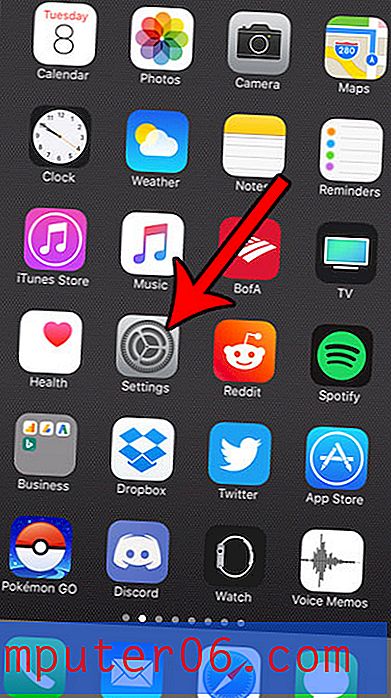Hoe een link in Word 2013 te verwijderen
U kunt hyperlinks maken in Microsoft Word 2013 via het menu Invoegen bovenaan het venster of door met de rechtermuisknop op een selectie te klikken en ervoor te kiezen een hyperlink te maken. Sommige soorten tekst worden zelfs automatisch hyperlinks in Word 2013 met standaardinstellingen. Maar als uw publiek uw document op de afgedrukte pagina leest of als u ze liever niet afleidt met blauwe klikbare tekst, dan kunt u besluiten enkele van uw links te verwijderen.
Gelukkig heeft Word 2013 een optie "Hyperlink verwijderen" die uw probleem zal oplossen. Onze onderstaande gids laat u zien hoe u een link kunt lokaliseren en verwijderen, zodat u in plaats daarvan normale tekst overhoudt.
Een hyperlink verwijderen in Word 2013
De stappen in dit artikel laten zien hoe u een enkele hyperlink in Microsoft Word 2013 verwijdert. Zodra u deze actie hebt voltooid, is de aanklikbare link verdwenen, maar de tekst die de link bevatte (ook wel ankertekst genoemd) blijft bestaan.
- Open het document met de link die u wilt verwijderen.
- Zoek de link die u wilt verwijderen. De meeste hyperlinks zijn blauw of paars en bevatten een onderstreping, tenzij je de stijl hebt gewijzigd.
- Klik met de rechtermuisknop op de link en klik vervolgens op de optie Hyperlink verwijderen .

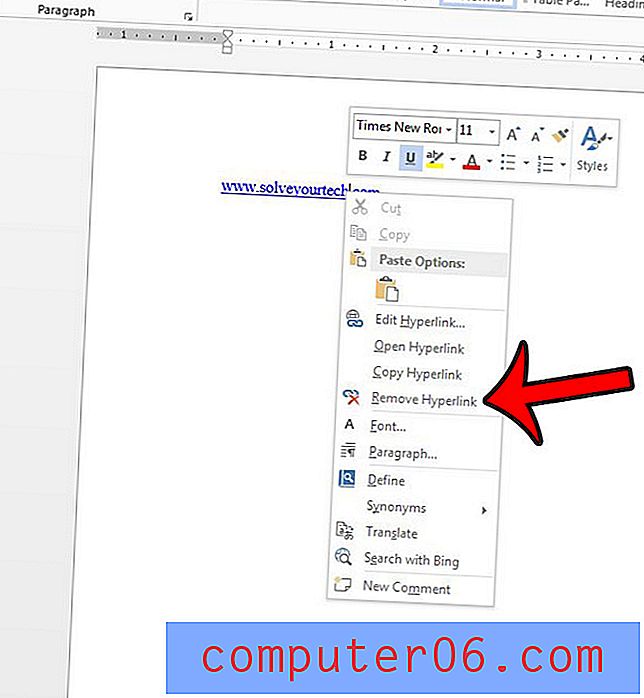
Je kunt meerdere hyperlinks uit een selectie in een document verwijderen door op Ctrl + Shift + F9 op je toetsenbord te drukken. U kunt uw hele document selecteren door in het document te klikken en vervolgens op Ctrl + A op uw toetsenbord te drukken. Deze actie verwijdert echter geen hyperlink van een foto. Bovendien melden sommige gebruikers van Word 2013 dat deze sneltoets niet voor hen werkte. Je kunt het artikel van Microsoft over hyperlinks in Word 2013 hier lezen.
Ben je gefrustreerd door het feit dat Word 2013 automatisch links maakt wanneer je een webpagina-adres of e-mailadres typt? U kunt het automatisch linken van hyperlinks stoppen om dit te voorkomen, en Word zo instellen dat de enige hyperlinks in uw documenten degene zijn die u handmatig maakt.